Hvis du åpner en side skrevet på et annet språk enn foretrukket språk i innstillingene, vil Microsoft Edge automatisk be deg om å oversette den.
Oversett-ikonet 
Oversette en nettside i Microsoft Edge
-
Åpne en nettside i Microsoft Edge. Nettleseren oppdager språket på siden, og det vises en meny som ber deg om å bekrefte at du vil oversette siden.
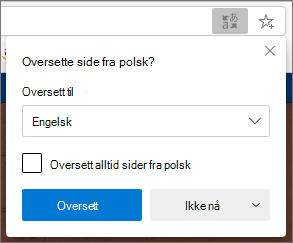
-
Gjør ett av følgende:
-
Velg språket du vil at siden skal oversettes til, i rullegardinlisten Oversett til . Standardspråket er språket du har angitt for Microsoft Edge.
-
Hvis du vil oversette siden, klikker du Oversett.
-
Hvis du alltid vil oversette fra kildespråket automatisk, merker du av for Oversett alltid fra [Språk] .
-
Hvis du vil hoppe over oversettelsen, velger du Ikke nå i listen nederst til høyre for å hoppe over oversettelsen, eller oversett aldri [Språk] slik at panelet aldri vises når du går til en side ved hjelp av dette språket.
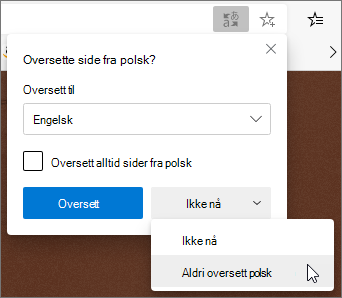
Obs!: Du kan gå tilbake til dette panelet manuelt senere, selv om du velger alternativet Aldri oversett.
-
-
I adresselinjen ser du kort statusen som viser at siden er oversatt.
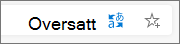

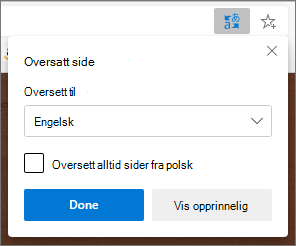
Oversett nettside manuelt
Hvis du har angitt Microsoft Edge til aldri å oversette et bestemt språk, vil du ikke se et automatisk popup-vindu som ber deg om å oversette. Du vil imidlertid fremdeles kunne oversette den manuelt når som helst.
Slik oversetter du siden til et annet språk:
-
Velg oversett-ikonet

-
Velg hvilket språk du vil oversette til, i Oversett til-menyen.
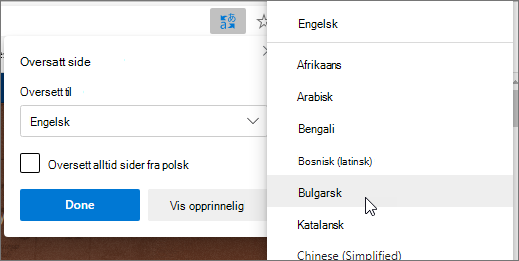
-
Velg Oversett.
Gjenopprett oversatt nettside tilbake til opprinnelig språk
-
Velg oversettingsikonet

-
Velg Vis original.
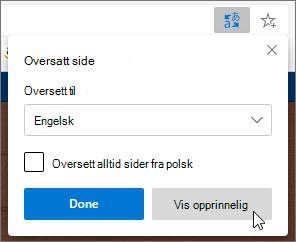
Aktivere eller deaktivere oversettelse i Microsoft Edge
Som standard vil Microsoft Edge automatisk be om sideoversettelser.
Slik endrer du denne innstillingen:
-
Velg Innstillinger og flere

-
Velg språk.
-
Aktiver eller deaktiver Tilbud om å oversette sider som ikke er på et språk jeg leser.
Som standard bruker Microsoft Edge samme språk som systemet. Hvis du vil ha mer informasjon om hvordan du bruker forskjellige språk i Microsoft Edge, kan du lære hvordan du bruker Microsoft Edge på et annet språk.










